Windows 11 yepyeni bir görünüm ve Windows'u daha modern hissettiren birkaç yeni özellik getiriyor. Ama olsun hatalar veya eksik özellikler, özellikle doğrudan karşılaştırdığınızda kendinizi eski hayatınızı özlerken bulabilirsiniz. Windows 11 ve Windows 10.
İçindekiler
- Windows 11'den Windows 10'a nasıl düşürülür?
- Son 10 günde Windows 11'den nasıl düşürülür?
Önerilen Videolar
Kolay
10 dakika
Windows 10 PC
Microsoft, doğrudan geri dönmeyi yeterince basit hale getiriyor. Windows 11 ayarlar sayfası. Bunun nedeni, Windows 10'dan yükselttikten sonra Windows 11'in aslında Windows 10'un bir kopyasını 10 gün boyunca bilgisayarınızda saklamasıdır, böylece ona geri dönebilirsiniz. Windows 10'a geri dönerseniz,

Windows 11'den Windows 10'a nasıl düşürülür?
Rehberimizin ilk kısmı, yalnızca Windows 11'e yükselttiğinizden bu yana 10 gün veya daha az zaman geçtiyse geçerlidir. Aradan 10 gün geçtiyse yazımızın bir sonraki bölümünde size bir tavsiyemiz var. Bunların hepsi korkutucu gelebilir ama merak etmeyin. Rehberimiz bunun için var.
Aşama 1: Windows 11'i Windows 10'a düşürme işlemine başlamak için Windows 11'in ayarlar sayfasına gitmek isteyeceksiniz. Vurmak Windows Anahtarı Ve BEN herhangi bir uygulamadayken klavyenizde veya masaüstünüzde.
Adım 2: Bundan sonra, aşağı tıklayın Windows güncelleme kenar çubuğunda. Sonraki birkaç adımımız için burada olmak isteyeceksiniz. Windows Update'in yazılım, aygıt güncellemeleri, zamanlama ve hatta Windows Insider programına katılma ile ilgili her şeye ev sahipliği yaptığını fark edebilirsiniz. Şimdilik bunları düşünmenize gerek yok, çünkü odak sadece üzerinde olacak. Güncelleme Geçmişi sonraki adımda.

İlgili
- Windows, macOS veya web'de PDF dosyaları nasıl birleştirilir
- Windows görev çubuğundan ChatGPT nasıl etkinleştirilir veya devre dışı bırakılır
- Yaygın Windows 11 sorunları ve nasıl düzeltileceği
Aşama 3: Sırada, tıklamak isteyeceksiniz Güncelleme Geçmişi Ekranınızın ortasında. Görmek için aşağı kaydırmanız gerekebilir. Oraya vardığınızda, ulaşmak için yüklü güncellemeler listesini aşağı kaydırın. Kurtarma Seçenekleri.
Windows 10'a geri dönmek, Windows 11'in oluşturduğu ve daha önce belirtilen yedeği kullanmayı içerir. Kurtarma Seçenekleri bunun için ev olacak. Yine, bunu yalnızca yükseltmenizin üzerinden 10 gün geçmişse göreceğinizi unutmayın.
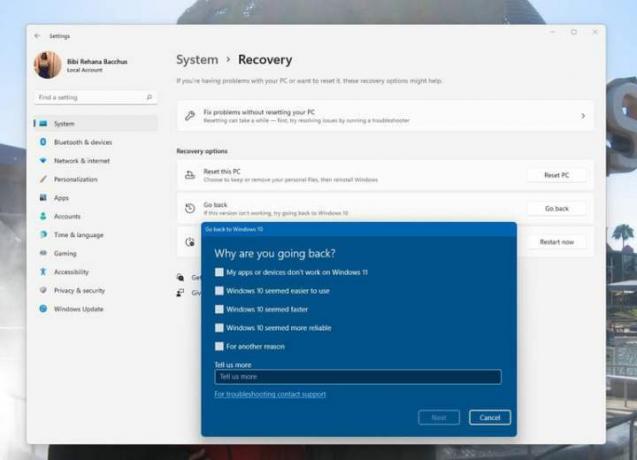
Adım 4: Bir kez tıkladığınızda Geri gitmek düğmesini tıklattığınızda, Microsoft size neden Windows 10'a geri dönmeye karar verdiğinizi soracaktır. Ekranınızdaki seçeneklerden herhangi birini seçebilir veya kendi cevabınızı yazabilirsiniz. Yanıtınız, Windows 11'in geliştirme sürecinde yardımcı olur. Doldurduktan sonra tıklayın Sonraki altta.
Windows 11, güncellemeleri kontrol etmek isteyip istemediğinizi soracaktır. Bunlar, yaşadığınız sorunları (AMD GPU'larla ilgili performans sorunları gibi) çözmenize yardımcı olabilir, bu yüzden bir şans vermeye çalışın. Bu işe yaramazsa, önceki adımları izleyerek geri gelebilir ve Hayır, teşekkürler.
Microsoft, parçanın başında bahsettiğimiz verilerle ilgili konularda sizi uyaracaktır ve İleri'ye tıklayarak kabul edebilirsiniz. Ayrıca, Windows 10'da oturum açmak için parolanızı hatırlamanız gerekeceğini unutmayın, bu yüzden unutmayın. Tıklamak Sonraki onaylamak için tekrar
Adım 5: tıkladıktan sonra Sonraki birkaç kez, Windows 11 size Windows 10'a Geri Dönün düğme. Bunu tıklayın ve

Son 10 günde Windows 11'den nasıl düşürülür?
Windows 11'e geçişinizin üzerinden 10 günden fazla zaman geçtiyse yukarıda bahsettiğimiz yöntemler işe yaramayacaktır. Windows 10'a geri dönmek için, Windows işletim sisteminin "temiz yüklemesi" olarak bilinen işlemi yapmanız gerekir. Bu, bilgisayarınızdaki her şeyi silmeyi ve sıfırdan başlamayı içerir, bu nedenle dosyalarınızı yedeklediğinizden emin olun.
Bunu yapmanın en kolay yolu ziyaret etmektir. Microsoft'un Windows 10 indirme sayfası Windows 11 PC'nizde ve Windows 10 Kurulum Medyası Oluşturun. Aracı indirin, açın ve ardından ekrandaki adımları izleyin. seçeneğini belirlediğinizden emin olmak isteyeceksiniz. Bu Bilgisayarı Şimdi Yükseltin. Ekranınızdaki tüm istemleri takip edin ve Windows 10 yüklenecek ve bilgisayarınızı yeni olduğu zamana geri getirecektir.
Editörlerin Önerileri
- Steam Destesine Windows 11 veya Windows 10 nasıl kurulur
- En kötüden en iyiye doğru 12 Windows sürümünün tümünü sıralama
- Oyun oynamayı iyileştirmek için Windows 11'de VBS nasıl devre dışı bırakılır
- ChatGPT artık çalışan Windows 11 anahtarlarını ücretsiz olarak oluşturabilir
- Windows PC veya dizüstü bilgisayarda ekran görüntüsü nasıl alınır
Yaşam tarzınızı yükseltinDijital Eğilimler, en son haberler, eğlenceli ürün incelemeleri, anlayışlı başyazılar ve türünün tek örneği ön incelemelerle okuyucuların hızlı tempolu teknoloji dünyasını takip etmelerine yardımcı olur.




